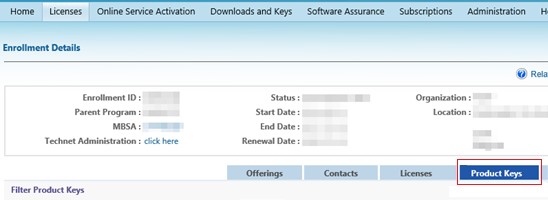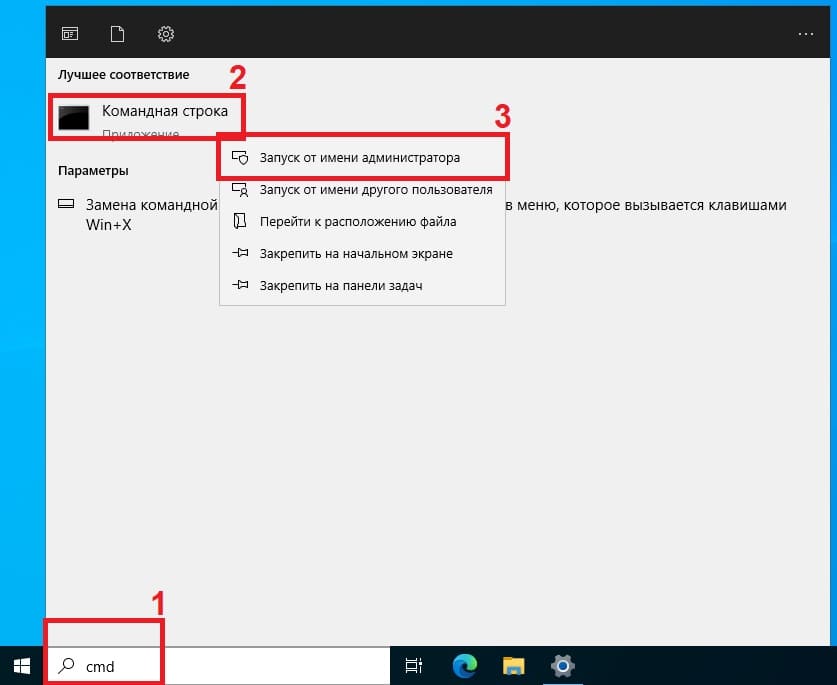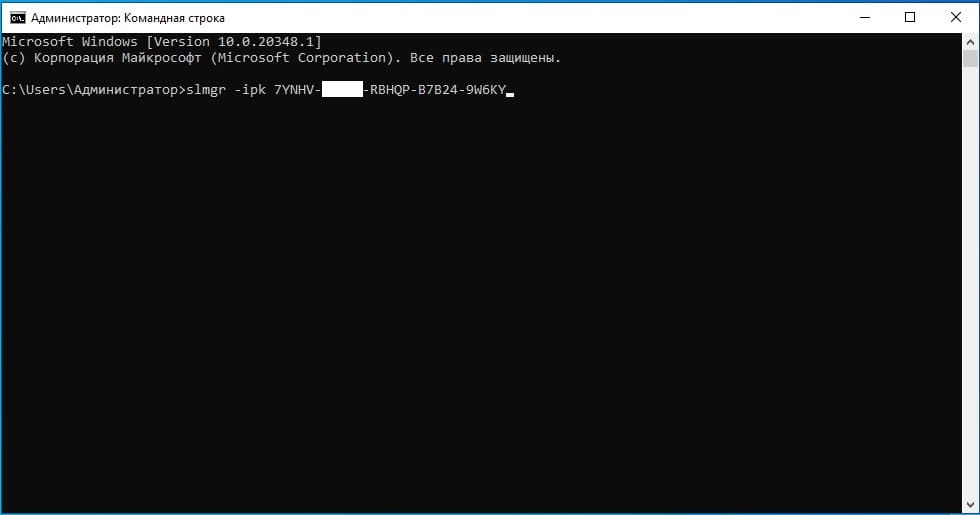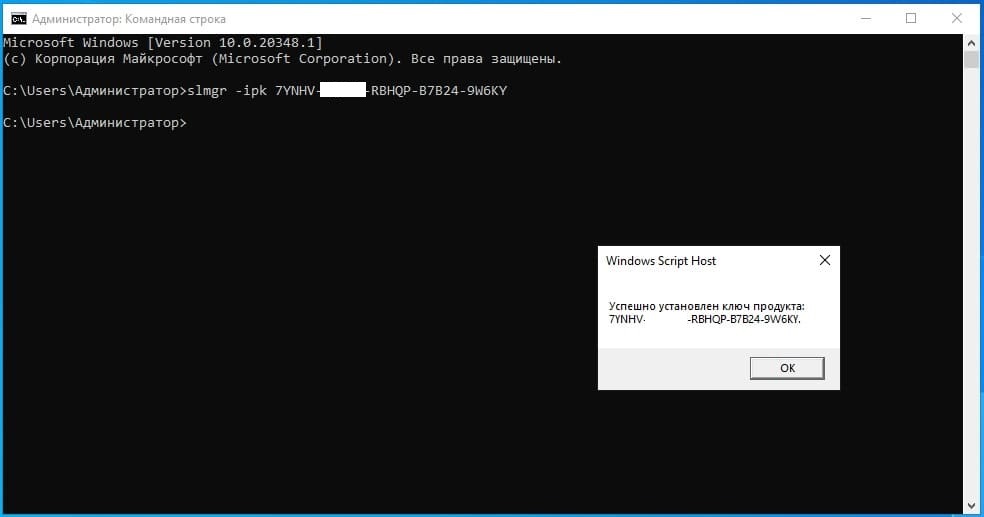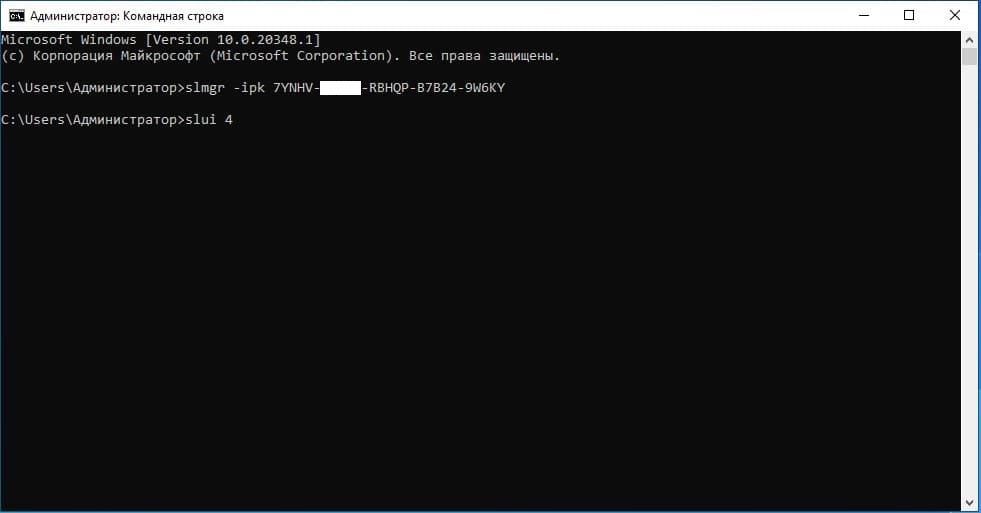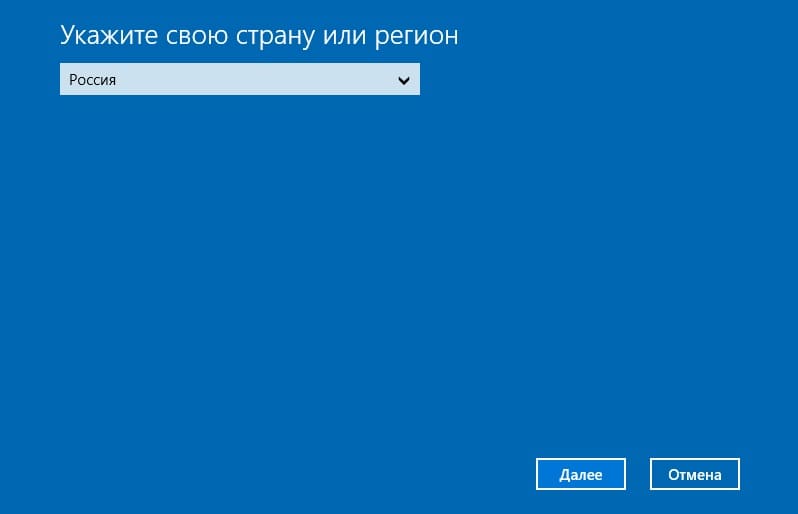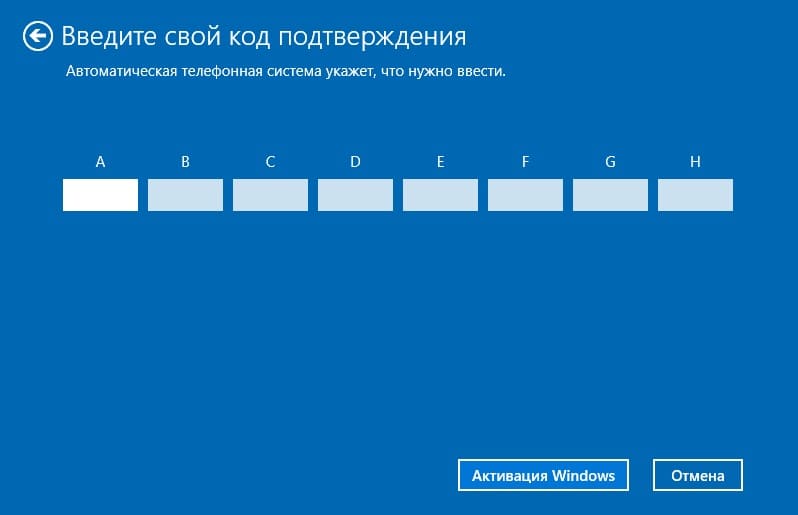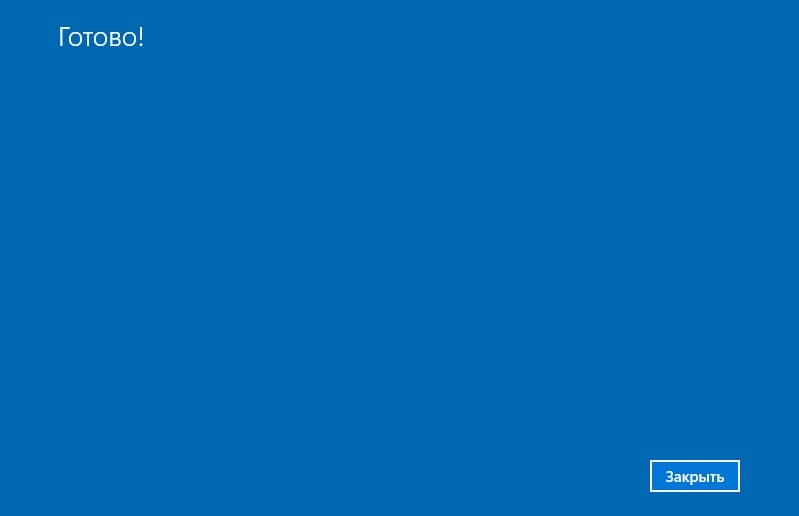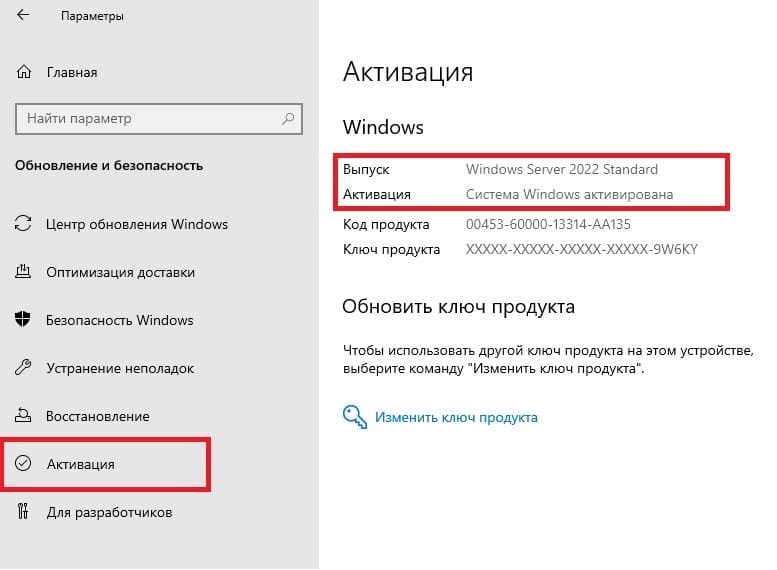Процедура активации Windows Server по телефону проста. Единственная оговорка — она не подходит для версий Server Core, не имеющих графического интерфейса.
Если ранее не указывали ключ продукта, откройте командную строку или PowerShell от Администратора и введите команду
slmgr /ipk ключ_продукта
Вместо «ключ_продукта» впишите свой ключ от Windows.
После этого вводим команду
slui 04
Запустится мастер активации Windows по телефону. Первым делом он предложит указать страну или регион. Выбирайте Россию.
Затем вам будет предложено позвонить по одному из указанных номеров и ввести код установки кнопками телефонного аппарата. Естественно, логичнее звонить по бесплатному номеру.
После этого вам продиктуют код подтверждения, который нужно будет ввести в указанные поля. Если будет необходимо, автоматическая телефонная система повторит код.
На этом процедура активации Windows Server по телефону закончена.
↑
В связи с недавним выходом нового Windows Server 2022 пришла пора обновить инфраструктуру KMS активации в домене, добавив возможность поддержки новых версий Windows Server и Windows 11. В статье мы рассмотрим установку роли Volume Activation Services в Windows Server, настройку и активацию KMS сервера с помощью KMS host key.
Если вы хотите детальнее познакомиться с технологией KMS активации Microsoft, рекомендуем начать со статьи FAQ по KMS активации Microsoft.
Содержание:
- Установка роли Volume Activation Services в Windows Server
- Активация KMS сервера Windows Server 2022/2019
- Обновления Windows Server для поддержки активации Windows Server 2022/2019
- GVLK ключи для Windows Server 2019, 2022 и Windows 10 LTSC
Установка роли Volume Activation Services в Windows Server
Для развёртывания собственного KMS сервера вам нужно установить роль Volume Activation Services на любой из хостов с Windows Server 2022, 2019 или 2016. Если у вас в домене уже установлен KMS сервер на базе Windows Server 2016 или Windows Server 2019, можете использовать этот существующий сервер (в этом случае этот раздел можно пропустить).
- Установите на сервере роль Volume Activation Services из консоли Server Manager или воспользуйтесь следующей PowerShell командой для установки роли:
Install-WindowsFeature -Name VolumeActivation -IncludeAllSubFeature –IncludeManagementTools
- Включите правило Windows Firewall, которое разрешает доступ к KMS серверу:
Enable-NetFirewallRule -Name SPPSVC-In-TCP
(правило открывает доступ к серверу по порту TCP 1688).
Активация KMS сервера Windows Server 2022/2019
Далее вам нужно скопировать ваш персональный ключ KMS host key из личного кабинета Microsoft на сайте Volume Licensing Center и активировать ваш KMS сервер с помощью данного ключа.
- Авторизуйтесь в личном кабинете на сайте Microsoft Volume Licensing Service Center (VLSC), и перейдите в раздел License -> Relationship Summary -> Выберите License ID для вашего активного контракта Active License -> Product Keys. Скопируйте KMS ключ для Windows Server 2022;
KMS Host Key для Windows Server 2022 называется Windows Srv 2022 DataCtr/Std KMS (либо используйте ключ Windows Srv 2019 DataCtr/Std KMS для предыдущей версии Windows Server 2019, если у вас нет подписки Software Assurance). Всегда используйте KMS Host Key для максимальной версии Windows Server, доступной в вашем личном кабинете. KMS сервер, активированный более новым ключом сможет активировать все предыдущие версии Windows.
- Установите новый KMS ключ командой:
slmgr /ipk <новый_KMS_host_ключ_Windows_Server_2022>Совет. Если у вас на этом сервере уже активирован KMS ключ для предыдущей версии Windows Server, сначала его нужно удалить с помощью команды:
slmgr /upk - Активируйте ваш KMS сервер на серверах Microsoft:
slmgr /ato
(с сервера должен быть прямой доступ в интернет к серверам активации Microsoft хотя бы на время активации). Либо вы можете активировать KMS сервер по телефону(для этого нужно запустить графическую утилиту Volume Activation Tools); - Если вы хотите опубликовать SRV запись KMS сервера в DNS (для автоматического поиска KMS сервера клиентами), выполните команду:
slmgr /sdns - Перезапустите службу Software Protection:
Restart-Service -Name sppsvc - Если вы планируете использовать данный KMS сервер в качестве сервера активации продуктов MS Office, нужно установить специальные лицензионные пакеты для нужных версий Office. Затем нужно указать KMS Host Key для активации редакции Office и активировать KMS сервер (подробные инструкции доступны в статье про KMS активацию Microsoft Office 2019/2016);
- Проверьте, что ваш KMS сервер активирован успешно:
slmgr.vbs /dlv
Убедитесь, что в поле Description указано
VOLUME_KMS_WS22 channel
, а в License status –
Licensed
. - Теперь вы можете актвировать на вашем KMS сервере все поддерживаемые версии Windows, начиная со снятых с поддержки Windows 7 и Windows Server 2008R2 и заканчивая последними версиями Windows 11 и Windows Server 2022).
Обновления Windows Server для поддержки активации Windows Server 2022/2019
Вы можете использовать хосты с предыдущими версиями Windows Server в качестве KMS сервера для активации новых версий Windows Server 2022/2019. Но есть ряд ограничений.
KMS (CSVLK) сервер для активации Windows Server 2022 и Windows 11 (и всех предыдущих версий Windows) можно установить только на Windows Server 2022, 2019 или 2016 (WS 2012R2 не поддерживается).
Кроме того, на Windows Server 2019 или 2016 нужно установить обновление, которое обеспечивает активацию Windows Server 2022. В апреле 2021 года Microsoft выпустила специальное обновление KB5003478: Update to extend KMS support for Windows Server 2022 LTSC. В дальнейшем данное обновление включено в последующие кумулятивные обновления для Windows Server. Это значит, что вам достаточно установить любое кумулятивное обновление Windows Server, выпущенное после июня 2021 года.
- Для Windows Server 2019 — KB5003646 (8 июня 2021) или более позднее
- Для Windows Server 2016 — KB5003638 (8 июня 2021) или более позднее
Если у вас есть KMS host key только для Windows Server 2019, он будет активировать все версии Windows до Windows Server 2019 и Windows 10 включительно. Вы можете установить такой KMS ключ на Windows Server 2019, 2016 или 2012 R2.
На Windows Server 2012 R2 нужно установить обновления:
- KB3173424 — обновление стека обслуживания (Servicing Stack Update) от июля 2016 года;
- Любое накопительное обновление для Windows Server 2012 R2, начиная с 11 декабря 2018 года (KB4471320) или более новое.
Для Windows Server 2016 необходимы следующие обновления:
- KB4132216 — обновление стека обслуживания (Servicing Stack Update) от мая 2018 года;
- Любое накопительное обновление для Windows Server 2016, начиная с 27 ноября 2018 года (KB4467681) или более новое.
После установки обновлений и перезагрузки KMS сервера, вы можете добавить на него новый KMS Host Key и активировать его как описано выше.
Если вы не установили обновления для поддержки KMS активации новых версий Windows Server, то при установке нового ключа Windows Srv 2022 (или 2019) DataCtr/Std KMS с помощью следующей команды появится ошибка:
slmgr /ipk <KMS_host_ключ_Windows_Server_2019>
Error: 0xC004F015 On a computer running Microsoft Windows non-core edition, run ‘slui.exe 0x2a 0xC004F015’ to display the error test.
При этом в журнале событий фиксируется ошибка c текстом:
Installation of the Proof of Purchase failed. 0xC004F015
Partial Pkey=xxxxxxxxxxxx
ACID = xxxID
При активации KMS ключа через GUI появляется ошибка:
Invalid product key or license mismatch. Please confirm this product key is entered correctly and is valid for this application or Windows edition.
Также ошибка может выглядеть так:
0xC004F050 - The Software Licensing Service reported that the product key is invalid
При попытке активировать любой клиент на таком KMS сервере появится ошибка недоступности сервера активации (
Error code: 0xC004F074 - No Key Management Service (KMS) could be contacted
).
Чтобы исправить данную ошибку, нужно установить последние кумулятивные обновления безопасности на ваш KMS сервер с ролью Volume Activation Services.
GVLK ключи для Windows Server 2019, 2022 и Windows 10 LTSC
В следующей таблице представлен список общедоступных KMS ключей активации (GVLK ключи) для разных редакций Windows Server 2019 и Windows 10 LTSC:
| Редакция ОС | KMS ключ |
| Windows Server 2019 Datacenter | WMDGN-G9PQG-XVVXX-R3X43-63DFG |
| Windows Server 2019 Standard | N69G4-B89J2-4G8F4-WWYCC-J464C |
| Windows Server 2019 Essentials | WVDHN-86M7X-466P6-VHXV7-YY726 |
| Windows 10 Enterprise LTSC 2019 | M7XTQ-FN8P6-TTKYV-9D4CC-J462D |
| Windows 10 Enterprise N LTSC 2019 | 92NFX-8DJQP-P6BBQ-THF9C-7CG2H |
| Windows Server 2022 Datacenter | WX4NM-KYWYW-QJJR4-XV3QB-6VM33 |
| Windows Server 2022 Standard | VDYBN-27WPP-V4HQT-9VMD4-VMK7H |
Для установки публичного KMS ключа на компьютер или сервер нужно выполнить команду (где
xxxx
– GVLK ключ из таблицы в зависимости от редакции Windows):
slmgr /ipk xxxxx-xxxxx-xxxxx-xxxxx-xxxxx
Указать KMS сервер для активации можно вручную:
slmgr /skms kms-server2019.winitpro.ru:1688
Для активации ОС на KMS сервере:
slmgr /ato
Проверить статус активации Windows:
slmgr /dlv
Если вы хотите активировать на KMS сервере ранее установленную ознакомительную версию Windows Server 2022, сначала придется конвертировать редакцию согласно гайда.
-
Question
-
One of our test environment is completely isolated with no access to internet etc. How can we activate 2019 servers in such environment?
Tuesday, January 29, 2019 10:55 AM
Answers
-
-
Marked as answer by
PPAdm7
Wednesday, January 30, 2019 8:35 AM
Wednesday, January 30, 2019 3:48 AM
-
Marked as answer by
All replies
-
-
Proposed as answer by
Tim CerlingMVP
Tuesday, January 29, 2019 2:38 PM -
Unproposed as answer by
PPAdm7
Wednesday, January 30, 2019 8:34 AM
Tuesday, January 29, 2019 12:31 PM
-
Proposed as answer by
-
-
Marked as answer by
PPAdm7
Wednesday, January 30, 2019 8:35 AM
Wednesday, January 30, 2019 3:48 AM
-
Marked as answer by
Windows Server 2019-это девятая версия операционной системы Windows Server от Microsoft, как часть семейства операционных систем Windows NT, которая разрабатывается одновременно с Windows 10 версии 1809. Windows Server Версия 2019 пришла на смену Windows Server 2016, анонсированной 20.03.2018 и официально выпущенной для публики 10.02.2018.
Чтобы загрузить Windows Windows Server 2019 от Microsoft, вы посетите здесь
После установки у вас будет пробная версия Windows Server 2019 (180 дней). W Ознакомительная версия indows Server 2019 не может изменить ключ продукта. Итак, вы прочитали эту статью, чтобы узнать, как обновить пробную версию Windows Server 2019 до полной
После обновления Windows Server 2019 Evaluation до полной версии вам понадобится ключ продукта Windows Server 2019 для его активации.
Я также продаю ключ продукта Windows Server 2019 по цене 30 долларов США за ключ здесь: https://saleproductkey.com/product/windows-server-2019-product-key/
Windows Server 2019 Product Key Free 2021
- VK7JG-NPHTM-C97JM-9MPGT-3V66T
- MH37W-N47XK-V7XM9-C7227-GCQG9
- XGVPP-NMH47-7TTHJ-W3FW7-8HV2C
- X4XQN-VMKJH-7TCVD-TB3QT-KTPKM
Затем вы копируете и вставляете этот ключ
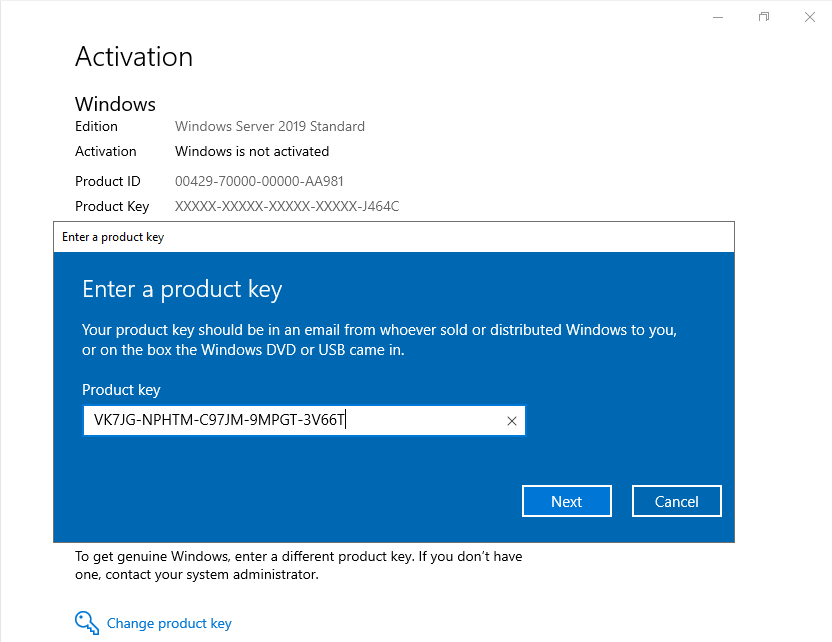
Если эти ключи не работают, вы можете использовать новую версию для бесплатной активации Windows Server 2019 в 2021 году:
Вы можете прочитать эти статьи, чтобы узнать:
Шаг 1. Вы выбираете правильный ключ для используемого вами выпуска Windows Server 2019.
Вот список ключей KMS Windows Server 2019:
- Ключ центра обработки данных Windows Server 2019: WMDGN-G9PQG-XVVXX-R3X43-63DFG
- Стандартный ключ Windows Server 2019: N69G4-B89J2-4G8F4-WWYCC-J464C
- Ключ Windows Server 2019 Essentials: WVDHN-86M7X-466P6-VHXV7-YY726
Шаг 2: щелкните правой кнопкой мыши кнопку”Пуск”и откройте Командную строку (запуск от имени администратора)
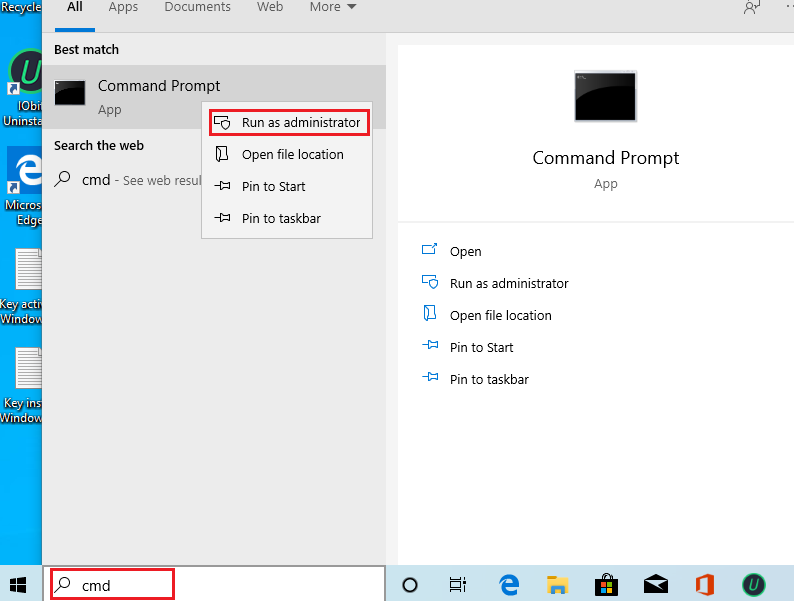
Шаг 3: вы используете команду « slmgr.vbs/ipk yourlicensekey » для установки лицензионного ключа (yourlicensekey-это ключ активации, который вы получили на шаге 1).
Например, у меня Windows Server 2019-это Windows Server 2019 Standard. Поэтому я набираю:
slmgr.vbs/ipk N69G4-B89J2-4G8F4-WWYCC-J464C
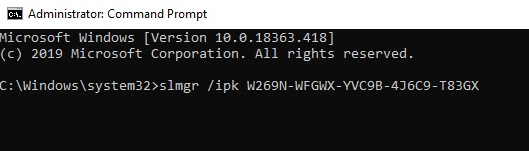
( * Примечание *: вам нужно нажать клавишу [Enter] для выполнения команд.)
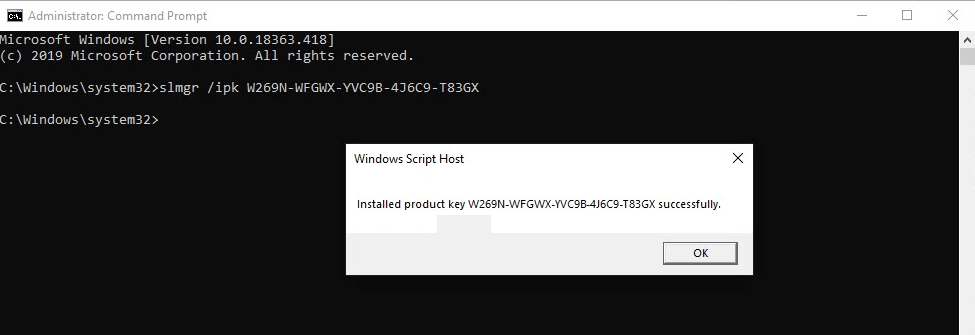
Шаг 4. Вы используете команду « slmgr.vbs/skms kms8.msguides.com » для подключения к моему серверу KMS.
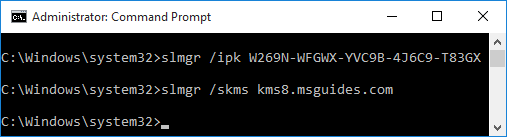
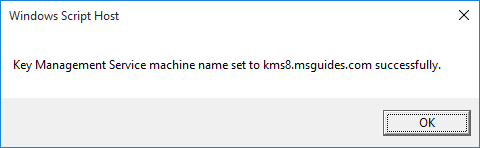
Шаг 5: Последний шаг-активировать Windows с помощью команды « slmgr.vbs/ato ».
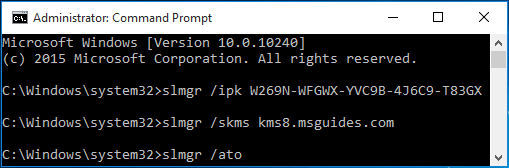
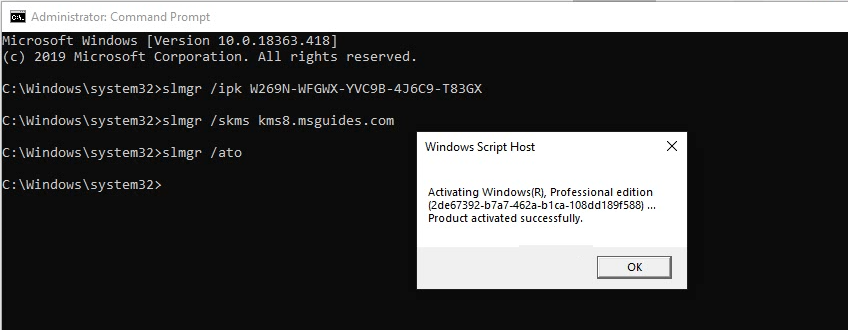
Вы снова проверяете статус активации.
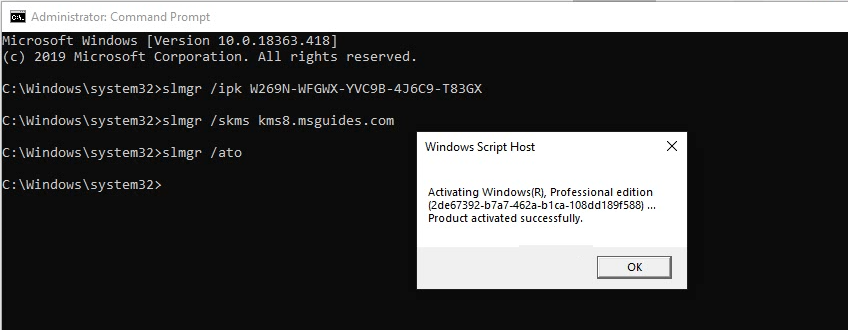
Готово.
С помощью этого метода вы можете активировать как 32-разрядную, так и 64-разрядную версию Windows Server 2019 в течение 180 дней.
Тег: ключ продукта Windows Server 2019 бесплатно 2021, общий ключ продукта Windows Server 2019
После установки Windows 2019 дает вам 180 дней на использование. По истечении этого времени в правом нижнем углу вы увидите сообщение «Срок действия лицензии Windows истек», и ваш компьютер с Windows Server начнет выключаться.
Как долго Windows Server будет работать без активации?
Как долго вы можете использовать сервер Windows без активации? Вы можете использовать пробную версию 2012 / R2 и 2016 для 180 дней, после этого система будет автоматически отключаться примерно каждый час. Более низкие версии будут просто отображать то, о чем вы говорите, «активировать окна».
Как долго вам нужно активировать Windows Server?
KMS-активации действительны для 180 дней, период, известный как период действия активации. Клиенты KMS должны обновлять свою активацию, подключаясь к узлу KMS не реже одного раза в 180 дней, чтобы оставаться активированными.
Что произойдет, если вы не активируете Windows Server 2019?
Когда льготный период истек, а Windows все еще не активирована, Windows Server покажет дополнительные уведомления об активации. Обои рабочего стола остаются черными, а Центр обновления Windows устанавливает только обновления безопасности и критические обновления, но не дополнительные.
2 ответа. Привет, установка Windows без лицензии не является незаконным, активация другими способами без официально приобретенного ключа продукта является незаконной.
Есть ли бесплатный Windows Server?
Windows Server 2019 на территории
Обновитесь до Windows Server 2019, чтобы получить больше инноваций, встроенную безопасность и поддержку контейнеров. Начните с 180-дневной бесплатной пробной версии.
Что произойдет с Windows Server через 180 дней?
После установки Windows 2019 дает вам 180 дней использования. По истечении этого времени в правом нижнем углу вы увидите сообщение «Срок действия лицензии Windows истек» и ваш компьютер с Windows Server начнет выключаться. Вы можете запустить его снова, но через некоторое время произойдет другое отключение.
Как мне активировать свой сервер?
Чтобы активировать сервер
- Щелкните Пуск> Все программы> LANDesk Service Management> Активация лицензии.
- Щелкните Активировать этот сервер, используя ваше контактное имя и пароль LANDesk.
- Введите имя контакта и пароль, которые должен использовать сервер.
- Нажмите Активировать.
Нужно ли мне активировать Windows Server 2019?
Откройте Настройки, а затем выберите Система. Выберите «О программе» и проверьте версию.. Если отображается Windows Server 2019 Standard или другая версия без оценки, вы можете активировать ее без перезагрузки. Не используйте графический интерфейс для его активации, в большинстве случаев вы будете получать сообщение об ошибке.
Как активировать Windows Server 2019 с помощью ключа продукта?
Чтобы ввести новый ключ продукта, используйте команда: slmgr. vbs / ipk xxxxx-xxxxx-xxxxx-xxxxx где x — ваш действительный ключ продукта. Windows теперь активирована.
Как я могу проверить, действителен ли мой Windows Server?
Ответ
- Откройте командную строку с повышенными привилегиями:…
- В командной строке введите: slmgr / dlv.
- Информация о лицензии будет указана, и пользователь сможет переслать нам результат.
Срок действия лицензии Windows Server истекает?
Розничные и OEM-лицензии продаются как бессрочные лицензии, что означает они никогда не истекают. Большинство корпоративных лицензий являются бессрочными, однако Microsoft предлагает лицензии по подписке в рамках программы корпоративных лицензий.
Содержание
- Key Management Services (KMS) activation planning
- Operational requirements
- Network requirements
- Activation versions
- KMS host required updates
- Активация клиента службы управления ключами (KMS) и ключи продуктов
- Установка ключа продукта
- Универсальные ключи многократной установки (GVLK)
- Windows Server (версии LTSC)
- Windows Server 2022
- Windows Server 2019
- Windows Server 2016
- Windows Server (версии Semi-Annual Channel)
- Windows Server, версии 20H2, 2004, 1909, 1903 и 1809
- Windows 10 (версии Semi-Annual Channel)
- Памятка по KMS активации Windows Server 2022 и 2019
- Установка роли Volume Activation Services в Windows Server
- Активация KMS сервера Windows Server 2022/2019
- Обновления Windows Server для поддержки активации Windows Server 2022/2019
- GVLK ключи для Windows Server 2019, 2022 и Windows 10 LTSC
- Конвертирование ознакомительной (Evaluation) версии Windows Server 2019/2016 в полную
- До каких редакции можно обновить ознакомительную Windows Server?
- Ограничения при апгрейде ознакомительной версии WindowsServer
- Windows Server 2016: преобразование Evaluation версии в полную
- Windows Server 2019: конвертирование ознакомительной версии в полноценную
- Windows Server 2022: конвертация ознакомительной версии в розничную
- Автоматическая активация виртуальной машины в Windows Server
- Практическое применение
- Требования к системе
- Реализация AVMA
- Ключи AVMA
- Отчетность и отслеживание
Key Management Services (KMS) activation planning
The following information outlines initial planning considerations that you need to review for Key Management Services (KMS) activation.
KMS uses a client-server model to active clients and is used for volume activation. KMS clients connect to a KMS server, called the KMS host, for activation. The KMS host must reside on your local network.
KMS hosts do not need to be dedicated servers, and KMS can be cohosted with other services. You can run a KMS host on any physical or virtual system that is running a supported Windows Server or Windows client operating system. A KMS host running on a Windows Server operating system can activate computers running both server and client operating systems, however a KMS host running on a Windows client operating system can only activate computers also running client operating systems.
To use KMS, a KMS host needs a key that activates, or authenticates, the KMS host with Microsoft. This key is sometimes referred to as the KMS host key, but it is formally known as a Microsoft Customer Specific Volume License Key (CSVLK). You can get this key from the Product Keys section of the Volume Licensing Service Center for the following agreements: Open, Open Value, Select, Enterprise, and Services Provider License. You can also get assistance by contacting your local Microsoft Activation Center.
Operational requirements
KMS can activate physical and virtual computers, but to qualify for KMS activation, a network must have a minimum number of computers (called the activation threshold). KMS clients activate only after this threshold is met. To ensure that the activation threshold is met, a KMS host counts the number of computers that are requesting activation on the network.
KMS hosts count the most recent connections. When a client or server contacts the KMS host, the host adds the machine ID to its count and then returns the current count value in its response. The client or server will activate if the count is high enough. Clients will activate if the count is 25 or higher. Servers and volume editions of Microsoft Office products will activate if the count is five or greater. The KMS only counts unique connections from the past 30 days, and only stores the 50 most recent contacts.
KMS activations are valid for 180 days, a period known as the activation validity interval. KMS clients must renew their activation by connecting to the KMS host at least once every 180 days to stay activated. By default, KMS client computers attempt to renew their activation every seven days. After a client’s activation is renewed, the activation validity interval begins again.
A single KMS host can support an unlimited number of KMS clients. If you have more than 50 clients, we recommend that you have at least two KMS hosts in case one of your KMS hosts becomes unavailable. Most organizations can operate with as few as two KMS hosts for their entire infrastructure.
After the first KMS host is activated, the CSVLK that is used on the first host can be used to activate up to five more KMS hosts on your network for a total of six. After a KMS host is activated, administrators can reactivate the same host up to nine times with the same key.
Computers that are running volume licensing editions of Windows Server and Windows client are, by default, KMS clients with no extra configuration needed.
If you are converting a computer from a KMS host, MAK, or retail edition of Windows to a KMS client, you will need to install the applicable KMS client setup key. For more information, see KMS client setup keys.
Network requirements
KMS activation requires TCP/IP connectivity. KMS hosts and clients are configured by default to use Domain Name System (DNS). KMS hosts use DNS dynamic updates to automatically publish the information that KMS clients need to find and connect to them. You can accept these default settings, or if you have special network and security configuration requirements, you can manually configure KMS hosts and clients.
By default, a KMS host is configured to use TCP on port 1688.
Activation versions
The following table summarizes KMS host and client versions for networks that include Windows Server and Windows client devices.
KMS host required updates
Depending on which operating system your KMS host is running and which operating systems you want to activate, you might need to install one or more of the updates below. This is required when you want to activate a version of Windows that is newer than the version your KMS host is running.
The updates listed below are the minimum required. Where later cumulative updates or monthly rollups are listed as an option, please install the latest available version for your operating system to benefit from additional security and other fixes.
Источник
Активация клиента службы управления ключами (KMS) и ключи продуктов
Чтобы использовать KMS, в локальной сети должен быть доступен узел KMS. Компьютеры, активируемые с помощью узла KMS, должны иметь определенный ключ продукта. Этот ключ иногда называют ключом клиента KMS, но формально он называется универсальным корпоративным ключом многократной установки Microsoft (GVLK). Компьютеры, на которых выполняются выпуски Windows Server и клиент Windows с корпоративным лицензированием, умолчанию являются клиентами KMS, для которых не требуется дополнительная настройка, так как соответствующий ключ GVLK уже существует.
Но в некоторых сценариях требуется добавить GVLK на компьютер, который вы хотите активировать на узле KMS, например:
Чтобы использовать перечисленные здесь ключи (GVLK), в локальной среде должен быть узел KMS. Если у вас еще нет узла KMS, см. сведения в статье Создание узла KMS.
Если вы хотите активировать Windows без доступного узла KMS и без активации тома (например, вы пытаетесь активировать розничную версию клиента Windows), эти ключи не будут работать. Вам нужно использовать другой метод активации Windows, например использование ключа MAK или приобретение розничной лицензии. Узнайте, как найти ключ своего продукта Windows, и что такое лицензионные версии Windows.
Установка ключа продукта
Если вы переключаете компьютер из режима использования узла KMS, ключа MAK или розничной версии Windows в режим клиента KMS, установите соответствующий ключ продукта (GVLK) из списка ниже. Чтобы установить ключ продукта клиента, откройте командную строку администратора на клиенте и выполните следующую команду, а затем нажмите клавишу Enter :
Например, чтобы установить ключ продукта для выпуска Windows Server 2022 Datacenter, выполните следующую команду и нажмите клавишу Enter :
Универсальные ключи многократной установки (GVLK)
В таблицах ниже вы найдете ключи GVLK для каждой версии и выпуска Windows. LTSC означает Long-Term Servicing Channel, а LTSB — Long-Term Servicing Branch.
Windows Server (версии LTSC)
Windows Server 2022
| Версия операционной системы | Ключ продукта клиента KMS |
|---|---|
| Windows Server 2022 Datacenter | WX4NM-KYWYW-QJJR4-XV3QB-6VM33 |
| Windows Server 2022 Standard | VDYBN-27WPP-V4HQT-9VMD4-VMK7H |
Windows Server 2019
| Версия операционной системы | Ключ продукта клиента KMS |
|---|---|
| Windows Server 2019 Datacenter | WMDGN-G9PQG-XVVXX-R3X43-63DFG |
| Windows Server 2019 Standard | N69G4-B89J2-4G8F4-WWYCC-J464C |
| Windows Server 2019 Essentials | WVDHN-86M7X-466P6-VHXV7-YY726 |
Windows Server 2016
| Версия операционной системы | Ключ продукта клиента KMS |
|---|---|
| Windows Server 2016 Datacenter | CB7KF-BWN84-R7R2Y-793K2-8XDDG |
| Windows Server 2016 Standard | WC2BQ-8NRM3-FDDYY-2BFGV-KHKQY |
| Windows Server 2016 Essentials | JCKRF-N37P4-C2D82-9YXRT-4M63B |
Windows Server (версии Semi-Annual Channel)
Windows Server, версии 20H2, 2004, 1909, 1903 и 1809
| Версия операционной системы | Ключ продукта клиента KMS |
|---|---|
| Windows Server Datacenter | 6NMRW-2C8FM-D24W7-TQWMY-CWH2D |
| Windows Server Standard | N2KJX-J94YW-TQVFB-DG9YT-724CC |
Windows 10 (версии Semi-Annual Channel)
См. в разделе Справочные материалы по жизненному циклу Windows сведения о поддерживаемых версиях и конечных датах обслуживания.
Источник
Памятка по KMS активации Windows Server 2022 и 2019
В связи с недавним выходом нового Windows Server 2022 пришла пора обновить инфраструктуру KMS активации в домене, добавив возможность поддержки новых версий Windows Server и Windows 11. В статье мы рассмотрим установку роли Volume Activation Services в Windows Server, настройку и активацию KMS сервера с помощью KMS host key.
Установка роли Volume Activation Services в Windows Server
Для развёртывания собственного KMS сервера вам нужно установить роль Volume Activation Services на любой из хостов с Windows Server 2022, 2019 или 2016. Если у вас в домене уже установлен KMS сервер на базе Windows Server 2016 или Windows Server 2019, можете использовать этот существующий сервер (в этом случае этот раздел можно пропустить).
Активация KMS сервера Windows Server 2022/2019
Далее вам нужно скопировать ваш персональный ключ KMS host key из личного кабинета Microsoft на сайте Volume Licensing Center и активировать ваш KMS сервер с помощью данного ключа.
Обновления Windows Server для поддержки активации Windows Server 2022/2019
Вы можете использовать хосты с предыдущими версиями Windows Server в качестве KMS сервера для активации новых версий Windows Server 2022/2019. Но есть ряд ограничений.
KMS (CSVLK) сервер для активации Windows Server 2022 и Windows 11 (и всех предыдущих версий Windows) можно установить только на Windows Server 2022, 2019 или 2016 (WS 2012R2 не поддерживается).
Кроме того, на Windows Server 2019 или 2016 нужно установить обновление, которое обеспечивает активацию Windows Server 2022. В апреле 2022 года Microsoft выпустила специальное обновление KB5003478: Update to extend KMS support for Windows Server 2022 LTSC. В дальнейшем данное обновление включено в последующие кумулятивные обновления для Windows Server. Это значит, что вам достаточно установить любое кумулятивное обновление Windows Server, выпущенное после июня 2022 года.
Если у вас есть KMS host key только для Windows Server 2019, он будет активировать все версии Windows до Windows Server 2019 и Windows 10 включительно. Вы можете установить такой KMS ключ на Windows Server 2019, 2016 или 2012 R2.
На Windows Server 2012 R2 нужно установить обновления:
Для Windows Server 2016 необходимы следующие обновления:
После установки обновлений и перезагрузки KMS сервера, вы можете добавить на него новый KMS Host Key и активировать его как описано выше.
Если вы не установили обновления для поддержки KMS активации новых версий Windows Server, то при установке нового ключа Windows Srv 2022 (или 2019) DataCtr/Std KMS с помощью следующей команды появится ошибка:
При этом в журнале событий фиксируется ошибка c текстом:
Installation of the Proof of Purchase failed. 0xC004F015
Partial Pkey=xxxxxxxxxxxx
ACID = xxxID
При активации KMS ключа через GUI появляется ошибка:
Invalid product key or license mismatch. Please confirm this product key is entered correctly and is valid for this application or Windows edition.
Также ошибка может выглядеть так:
Чтобы исправить данную ошибку, нужно установить последние кумулятивные обновления безопасности на ваш KMS сервер с ролью Volume Activation Services.
GVLK ключи для Windows Server 2019, 2022 и Windows 10 LTSC
В следующей таблице представлен список общедоступных KMS ключей активации (GVLK ключи) для разных редакций Windows Server 2019 и Windows 10 LTSC:
Источник
Конвертирование ознакомительной (Evaluation) версии Windows Server 2019/2016 в полную
Microsoft предлагает всем желающим познакомится с возможностями серверной платформы Windows Server 2019 или Windows Server 2016 с помощью ознакомительных версий StandardEvaluation или DatacenterEvaluation. Заполнив небольшую форму, вы можете бесплатно скачать Windows Server 2019 on-premises Free Trial или Windows Server 2016 Evaluation здесь. После установки Windows Server Evaluation у вас есть 180 дней на тестирование ее возможностей. В течении этого времени вам доступен полный функционал Windows Server 2019/2016/2022.
При использовании Evaluation версии Windows Server на рабочем столе показывается текущая редакция и время до окончания льготного периода ( Windows License valid for 180 days ).
Также вы можете вывести оставшийся срок действия вашей ознакомительной версии Windows Server с помощью команды:
Slmgr /dli
Такое продление ознакомительного периода можно делать до 5 раз. Таким образом максимальный срок использования Windows Server Free Trial можно продлить до 3 лет ( 180 * 6 ). Однако по условиям использования Evaluation версий Microsoft вы не должны использовать ознакомительную версию в коммерческих целях или продуктивных задачах – только тесты и знакомство с функционалом.
По истечении срока пробного периода Windows Server начинает требовать активацию и выключаться через каждый час работы со следующим текстом в журнале событий системы:
До каких редакции можно обновить ознакомительную Windows Server?
Если открыть окно с вводом ключа продукта в Evaluation редакции Windows Server и попытаться указать KMS ключ или Retail/MAK ключ, появится предупреждение “ This edition cannot be upgraded ”, т.е. апгрейд данной редакции невозможен.
При попытке установить retail ключ Windows Server с помощью утилиты slmgr.vbs ( slmgr /ipk xxxxx-xxxxx-xxxxx-xxxxx-xxxxx ) появится ошибка:
Если выполнить указанную команду, появится описание ошибки:
Но не все так печально :).
С помощью DISM нужно убедиться, что у вас используется именно ознакомительная версия Windows Server. Запустите команду строку с правами администратора и выполните:
DISM /online /Get-CurrentEdition

Теперь с помощью DISM выведем список редакций Windows Server, до которых можно обновить текущую Eval версию:
DISM /online /Get-TargetEditions

Ограничения при апгрейде ознакомительной версии WindowsServer
Несколько ограничений метода конвертации ознакомительной редакции Windows Server, рассмотренного ниже:
Windows Server 2016: преобразование Evaluation версии в полную
Для апгрейда ознакомительной версии Windows Server в полноценную нужно использовать общедоступные KMS (GVLK) ключ для Windows Server 2016.
Преобразование выполняется через командную строку с помощью утилиты DISM. Например, чтобы выполнить апгрейд Eval редакции до Retail версии Windows Server 2016 Standard, используйте команду:
dism /online /set-edition:ServerStandard /productkey:WC2BQ-8NRM3-FDDYY-2BFGV-KHKQY /accepteula
Если вместо публичного GVLK ключа, вы укажите в команде DISM ваш собственный MAK или Retail ключ продукта Windows Server, появится ошибка:
При конвертации всегда используйте GVLK ключ Microsoft, потом вы его замените на ваш собственный ключ продукта.
После применения команды (появится сообщение Command completed successfully ) нужно перезагрузить сервер и убедится, что установлена полноценная версия Standard.
Для апгрейда Windows Server 2016 Eval до Datacenter редакции, нужно использовать другой GVLK ключ. Полностью команда апгрейда выглядит так:
DISM /online /Set-Edition:ServerDatacenter /ProductKey:CB7KF-BWN84-R7R2Y-793K2-8XDDG /AcceptEula
Если в вашей сети развернут KMS сервер (что такое KMS активация), то для активация операционной системы на нем нужно выполнить команду:
slmgr /ipk WC2BQ-8NRM3-FDDYY-2BFGV-KHKQY (это ключ для Windows Server Standard, для Datacenter используется другой ключ, он указан выше).
slmgr /ato
Если KMS сервера нет, вы можете указать ваш MAK или Retail ключ Windows Server и активировать ОС как обычно: через Интернет или по телефону.
Удалите текущий ключ:
slmgr.vbs /upk
slmgr.vbs /cpky
Задайте ваш MAK или retail ключ
slmgr.vbs /ipk xxxxx-xxxxx-xxxxx-xxxxx-xxxxx
Активируйте Windows Server:
slmgr.vbs /ato
Windows Server 2019: конвертирование ознакомительной версии в полноценную
Для преобразования Windows Server 2019 EVAL в полноценную версию нужно использовать GVLK (KMS) ключи для Windows Server 2019. В остальном процедура аналогичная.
Конвертировать Windows Server 2019 Evaluation в Windows Server 2019 Standard:
dism /online /set-edition:ServerStandard /productkey:N69G4-B89J2-4G8F4-WWYCC-J464C /accepteula
Чтобы конвертировать Windows Server 2019 Evaluation в Windows Server 2019 Datacenter, выполните:
dism /online /set-edition:ServerDatacenter /productkey:WMDGN-G9PQG-XVVXX-R3X43-63DFG /accepteula
Подтвердите выполнение команды, перезагрузите сервер. После перезагрузки убедитесь, что ваша Eval редакция Windows Server преобразовалось в полноценную retail.
Windows Server 2022: конвертация ознакомительной версии в розничную
Хотя официальная версия RTM версия Windows Server 2022 еще не выпущена, Microsoft уже опубликовала общедоступные KMS client setup (GVLK) ключи для этой версии ОС.
Команда для конвертации Windows Server 2022 Evaluation редакции в Standard:
dism /online /set-edition:serverstandard /productkey:VDYBN-27WPP-V4HQT-9VMD4-VMK7H /accepteula
Конвертировать в Windows Server 2022 Datacenter:
dism /online /set-edition:serverdatacenter /productkey:WX4NM-KYWYW-QJJR4-XV3QB-6VM33 /accepteula
Возможные ошибки DISM:
Источник
Автоматическая активация виртуальной машины в Windows Server
Автоматическая активация виртуальной машины (AVMA) — это механизм подтверждения законности приобретения, помогающий удостовериться, что продукты Windows используются в соответствии с правами на использование продуктов и условиями лицензионного соглашения на использование программного обеспечения корпорации Майкрософт.
AVMA позволяет активировать виртуальные машины Windows Server на активированном надлежащим образом узле Hyper-V Windows Server даже в отключенных средах. Она привязывает активацию виртуальной машины к лицензированному узлу виртуализации и активирует виртуальную машину при запуске. Используя AVMA, вы можете получать отчеты по использованию в реальном времени и данные о состоянии лицензии виртуальной машины за прошлые периоды. Отчеты и данные отслеживания доступны на узле виртуализации.
Практическое применение
AVMA на узлах виртуализации включает несколько преимуществ.
Диспетчеры центра обработки данных сервера могут использовать AVMA для выполнения следующих действий:
Партнеры с лицензионным соглашением с поставщиком услуг (SPLA) и другие поставщики услуг размещения не обязаны предоставлять ключи продукта арендаторам или активировать виртуальные машины арендаторов. С помощью AVMA клиенты могут легко активировать виртуальные машины. Поставщики услуг размещения могут использовать журналы сервера для проверки соответствия лицензии и отслеживания хронологии использования клиента.
Требования к системе
Узел виртуализации, на котором будут работать виртуальные машины, должен быть активирован. Ключи можно получить в Microsoft Volume Licensing Service Center или у поставщика OEM.
В отказоустойчивом кластере необходимо активировать каждый узел виртуализации, чтобы виртуальные машины оставались активными независимо от сервера, на котором они запущены.
Для AVMA требуется выпуск Windows Server Datacenter с установленной ролью узла Hyper-V. Версия операционной системы узла Hyper-V определяет версии операционной системы для активации на виртуальной машине. Ниже представлен список гостей, которых можно активировать с помощью различных версий серверов узла.
| Версия сервера узла | Гостевая виртуальная машина Windows Server 2022 | Гостевая виртуальная машина Windows Server 2019 | Гостевая виртуальная машина Windows Server 2016 | Гостевая виртуальная машина Windows Server 2012 R2 |
|---|---|---|---|---|
| Windows Server 2022 | X | X | X | X |
| Windows Server 2019 | X | X | X | |
| Windows Server 2016 | X | X | ||
| Windows Server 2012 R2 | X |
В приведенной выше таблице применимы все выпуски (Datacenter, Standard или Essentials).
AVMA не работает с другими технологиями виртуализации серверов.
Реализация AVMA
Чтобы активировать виртуальные машины с помощью AVMA, используйте общий ключ AVMA (см. подробные сведения в разделе Ключи AVMA), соответствующий версии Windows Server, которую необходимо активировать. Чтобы создать виртуальную машину и активировать ее с помощью ключа AVMA, выполните следующие действия:
На сервере, на котором будут размещены виртуальные машины, установите и настройте роль сервера Microsoft Hyper-V. Дополнительную информацию см. в статье об установке Hyper-V Server. Убедитесь, что сервер успешно активирован.
Создайте виртуальную машину и установите на ней поддерживаемую операционную систему Windows Server.
Для использования AVMA включите службу интеграции обмена данными (также известную как обмен парами «ключ-значение») в настройках виртуальной машины. По умолчанию она включена для новых виртуальных машин.
После установки Windows Server на виртуальной машине установите в ней ключ AVMA. В PowerShell или командной строке с повышенными привилегиями введите следующую команду:
Виртуальная машина активируется автоматически, если активирован узел виртуализации.
Вы также можете добавить ключи AVMA в любом файле автоматической установки.
Ключи AVMA
Перечисленные ниже ключи AVMA можно использовать для Windows Server 2022.
| Выпуск | Ключ AVMA |
|---|---|
| Центр обработки данных | W3GNR-8DDXR-2TFRP-H8P33-DV9BG |
| Standard | YDFWN-MJ9JR-3DYRK-FXXRW-78VHK |
Перечисленные ниже ключи AVMA можно использовать для Windows Server 2019.
| Выпуск | Ключ AVMA |
|---|---|
| Центр обработки данных | H3RNG-8C32Q-Q8FRX-6TDXV-WMBMW |
| Standard | TNK62-RXVTB-4P47B-2D623-4GF74 |
| Essentials | 2CTP7-NHT64-BP62M-FV6GG-HFV28 |
Перечисленные ниже ключи AVMA можно использовать для Windows Server версий 1909, 1903 и 1809.
| Выпуск | Ключ AVMA |
|---|---|
| Центр обработки данных | H3RNG-8C32Q-Q8FRX-6TDXV-WMBMW |
| Standard | TNK62-RXVTB-4P47B-2D623-4GF74 |
Перечисленные ниже ключи AVMA можно использовать для Windows Server версии 1803 и 1709.
| Выпуск | Ключ AVMA |
|---|---|
| Центр обработки данных | TMJ3Y-NTRTM-FJYXT-T22BY-CWG3J |
| Standard | C3RCX-M6NRP-6CXC9-TW2F2-4RHYD |
Перечисленные ниже ключи AVMA можно использовать для Windows Server 2016.
| Выпуск | Ключ AVMA |
|---|---|
| Центр обработки данных | TMJ3Y-NTRTM-FJYXT-T22BY-CWG3J |
| Standard | C3RCX-M6NRP-6CXC9-TW2F2-4RHYD |
| Основные компоненты | B4YNW-62DX9-W8V6M-82649-MHBKQ |
Перечисленные ниже ключи AVMA можно использовать для Windows Server 2012 R2.
| Выпуск | Ключ AVMA |
|---|---|
| Центр обработки данных | Y4TGP-NPTV9-HTC2H-7MGQ3-DV4TW |
| Standard | DBGBW-NPF86-BJVTX-K3WKJ-MTB6V |
| Основные компоненты | K2XGM-NMBT3-2R6Q8-WF2FK-P36R2 |
Отчетность и отслеживание
Обмен парами «ключ-значение» (KVP) между узлом виртуализации и виртуальной машиной предоставляет данные отслеживания в реальном времени для операционной системы на виртуальной машине, включая сведения об активации. Эти сведения об активации хранятся в реестре Windows виртуальной машины. Исторические данные о запросах AVMA регистрируются в компоненте «Просмотр событий» на узле виртуализации.
Данные KVP не защищены. Они допускают модификации и не контролируются на предмет изменений.
Данные KVP следует удалить в случае замены ключа AVMA другим ключом продукта (розничным, OEM или ключом корпоративного лицензирования).
Поскольку процесс активации AVMA прозрачен, сообщения об ошибках не отображаются. Однако запросы AVMA также регистрируются на узле виртуализации в компоненте «Просмотр событий» в журнале приложений с идентификатором события 12310 и на виртуальной машине с идентификатором события 12309. Данные о перечисленных ниже событиях записываются на виртуальных машинах:
Источник
- 02.01.2023
Если Вам по какой-либо причине не подходит онлайн-активация, или она не срабатывает, Вы можете активировать систему так же по телефону. В данной статье мы пошагово покажем как активировать Windows Server по телефону, данная инструкция работает для всех версий, начиная от 2012 (2012r2, 2016, 2019, 2022).
— Для активации Windows Server по телефону необходимо иметь в наличие действующий ключ активации под Вашу версию системы. Если у Вас нет ключа, приобрести его можете в нашем каталоге на следующей странице. Быстрая доставка ключа в течение 3х часов на Вашу электронную почту. Гарантия и круглосуточная техническая поддержка нашего магазина. Обратиться к нам можете через чат в правом нижнем углу окна.
1) Первое, что нужно сделать — это зайти в учетную запись администратора, или с правами администратора в Windows Server. В поиске вводим CMD => В результатах поиска «Командная строка» => Правой кнопкой мыши на данный результат => Запуск от имени администратора.
2) В терминал вводим (лучше копируем и вставляем) команду: slmgr -ipk XXXXX-XXXXX-XXXXX-XXXXX-XXXXX, где X — это сам ключ.
3) Далее у Вас появится окно об успешном вводе ключа. Нажимаем «ОК».
4) Следующим шагом вводим команду: slui 4 и переходим к активации по телефону.
5) В новом окне выберите Вашу страну пребывания и нажимаем «Далее».
6) Теперь звоним на бесплатный номер 88002008002 (Если Вы из РФ).
— При звонке вводим 1 или 2 (соглашаемся на запись звонка, или отказываемся от него).
— Нажимаем 1, чтобы активировать Windows.
— После нажимаем 2 (меню «В ином случае).
— Мы находимся за компьютером и перед нами экран активации — нажимаем 1.
— Теперь робот попросит Вам ввести ID установка (Код установки) из шага 2 как на скриншоте ниже. Вводите цифры последовательно, по блокам.
Вам необходимо вводить свой код установки, который именно у Вас в программе окна активации по телефону, на нашем скриншоте ниже — это пример.
Помимо всего, Вы можете произвести самостоятельно активацию в текстовом режиме без звонка с помощью нашего онлайн-сервиса GET CID, на следующей странице.
7) Следующим окне, робот будет диктовать Вам ответный код подтверждения, введите его в блоки от A до H. После ввода цифр, нажмите «Активация Windows».

Можете так же проверить состояние активации Windows Server, он должен быть активирован.
Для ознакомления с Windows Server 2019 можно бесплатно установить версию Standard Evaluation или Datacenter Evaluation.
https://www.microsoft.com/en-us/evalcenter/evaluate-windows-server-2019
Рано или поздно мы созреваем до момента покупки Windows. Возникает вопрос, как избавиться от Evaluation? Показываем на примере операционной системы Windows Server 2019 Standard Evaluation.
В свойствах такая версия операционной системы активированная. На рабочем столе в правом нижнем углу отображается информация о текущей версии и количество дней, оставшихся до окончания действия триального периода. Изначально нам даётся 180 дней. Этот срок даже можно продлить:
Windows — продлить срок действия пробного периода
Итак, мы купили заветный ключ Windows Server 2019 Standard. Проверяем текущую версию:
DISM /online /Get-CurrentEditionУ нас стоит ServerStandardEval.
Посмотрим список редакций Windows Server, до которых можно обновить текущую ознакомительную версию:
DISM /online /Get-TargetEditionsEditions that can be upgraded to: Target Edition : ServerStandard Target Edition : ServerDatacenter
Мы можем обновиться до Standard или Datacenter. Но не везде, есть ограничения:
- Нельзя обновить контроллер домена.
- Перед обновлением нужно отключить агрегирование портов NIC Teaming.
- Нельзя понижать версию, например, из Datacenter сделать Standard.
Для преобразования ознакомительной версии Windows Server 2019 Standard Evaluation в полную Windows Server 2019 Standard нужно использовать GVLK (KMS) ключи для Windows Server 2019:
DISM /online /Set-Edition:ServerStandard /productkey:N69G4-B89J2-4G8F4-WWYCC-J464C /accepteulaДля преобразования ознакомительной версии Windows Server 2019 Datacenter Evaluation в полную Windows Server 2019 Datacenter нужно использовать GVLK (KMS) ключи для Windows Server 2019:
DISM /online /Set-Edition:ServerDatacenter /productkey:WMDGN-G9PQG-XVVXX-R3X43-63DFG /accepteulaПодтверждаем: Y.
Ознакомительный пакет удаляется. Перезагружаем сервер.
После перезагрузки в свойствах отображается Windows Server 2019 Standard. Активация слетает.
Проверяем текущую версию:
DISM /online /Get-CurrentEditionУ нас стоит ServerStandard.
Дальше мне нужно активировать Windows с помощью купленного ключа активации. Можно через свойства или командную строку:
slmgr -ipk XXXXX-XXXXX-XXXXX-XXXXX-XXXXXКлюч установлен. Он активируется через Интернет. Если Интернет недоступен, то можно активировать по телефону:
slui 04Активация Windows Server 2016 по телефону

Научиться настраивать MikroTik с нуля или систематизировать уже имеющиеся знания можно на углубленном курсе по администрированию MikroTik. Автор курса, сертифицированный тренер MikroTik Дмитрий Скоромнов, лично проверяет лабораторные работы и контролирует прогресс каждого своего студента. В три раза больше информации, чем в вендорской программе MTCNA, более 20 часов практики и доступ навсегда.
Уже достаточно давно компания Microsoft предлагает всем желающим бесплатно скачать ознакомительные версии серверного ПО со сроком действия 180 дней. Они предназначены для ознакомления, обучения, тестирования и не могут быть использованы в коммерческих целях.
На этом моменте стоит остановиться подробнее, так как достаточно распространена практика использования в тестовых целях обычных дистрибутивов Windows Server без активации. Бытует распространенное заблуждение, что использование таких версий в некоммерческих целях не нарушает лицензионного соглашения. Но это неверно. Лицензионное соглашение предусматривает два важных условия: наличие лицензии на каждый запущенный экземпляр ПО и легальность получения данного экземпляра ПО.
Если у вас есть законно приобретенный Windows Server, то запуск экземпляра без наличия необходимого количества лицензий будет однозначным нарушением. В отсутствии приобретенного продукта дистрибутив ПО будет считаться нелегальным, так как пользователь не имеет прав на его законное использование, даже если дистрибутив находится в свободном доступе. Таким образом ознакомительная версия Windows Server является единственным легальным способом использования серверного ПО без приобретения лицензий в некоммерческих целях.


slmgr /rearmПо окончанию ознакомительного периода система начинает требовать активации и выключаться каждый час с сообщением в журнале событий:
Истек срок действия лицензии для этой установки Windows. Компьютер завершает работу.Но, даже если у вас есть приобретенная лицензия Windows Server активировать с ее помощью систему не удастся. Почему? Потому что ознакомительная версия — это отдельный продукт, для которого нельзя использовать лицензии от коммерческих версий. В связи с этим распространено еще одно заблуждение о том, что ознакомительную версию нельзя легально преобразовать в полную и поэтому не следует развертывать на ней продуктивные среды. Однако это тоже не так, на странице скачивания Evaluation Center прямым текстом сказано о том, что это сделать можно и приведена ссылка на официальную документацию.
После того как вы завершите оценку, можете преобразовать ваши пробные версии в коммерческие.
Также существует ряд ограничений, с которыми следует обязательно ознакомиться.
Для выпусков Windows Server 2016 предшествующих 14393.0.161119-1705.RS1_REFRESH преобразование можно выполнить только для установки с возможностями рабочего стола, для Core версий это сделать невозможно. Также невозможно преобразовать Core версии Server 2012. Для более поздних версий Server 2016 и Server 2019 ограничения отсутствуют.
Также нельзя преобразовать в коммерческую версию сервер с установленной ролью контроллера домена, перед преобразованием его следует понизить до роли обычного сервера.
Для преобразования следует воспользоваться командой:
DISM /online /Set-Edition:<edition ID> /ProductKey:XXXXX-XXXXX-XXXXX-XXXXX-XXXXX /AcceptEulaГде edition ID — идентификатор целевой системы, а ProductKey — ключ продукта. Вы можете использовать розничный ключ продукта для преобразования в розничную версию, либо публичный GVLK ключ, если вы используете корпоративные программы лицензирования, полученные в рамках этой программы ключи использовать нельзя.
Узнать текущий edition ID можно командой:
DISM /online /Get-CurrentEditionА доступные для преобразования:
DISM /online /Get-TargetEditions
Windows Server 2012 R2
DISM /online /Set-Edition:ServerStandard /ProductKey:D2N9P-3P6X9-2R39C-7RTCD-MDVJX /AcceptEula
DISM /online /Set-Edition:ServerDatacenter /ProductKey:W3GGN-FT8W3-Y4M27-J84CP-Q3VJ9 /AcceptEulaWindows Server 2016
DISM /online /Set-Edition:ServerStandard /ProductKey:WC2BQ-8NRM3-FDDYY-2BFGV-KHKQY /AcceptEula
DISM /online /Set-Edition:ServerDatacenter /ProductKey:CB7KF-BWN84-R7R2Y-793K2-8XDDG /AcceptEulaWindows Server 2019
DISM /online /Set-Edition:ServerStandard /ProductKey:N69G4-B89J2-4G8F4-WWYCC-J464C /AcceptEula
DISM /online /Set-Edition:ServerDatacenter /ProductKey:WMDGN-G9PQG-XVVXX-R3X43-63DFG /AcceptEula

Научиться настраивать MikroTik с нуля или систематизировать уже имеющиеся знания можно на углубленном курсе по администрированию MikroTik. Автор курса, сертифицированный тренер MikroTik Дмитрий Скоромнов, лично проверяет лабораторные работы и контролирует прогресс каждого своего студента. В три раза больше информации, чем в вендорской программе MTCNA, более 20 часов практики и доступ навсегда.